在日常文件管理当中,大家遇到有大量文件夹名称需要批量修改,比如企业或产品升级后留下的旧名称文件夹需要更新,或是需要统一文件的命名结构的情况是如何去操作的呢?手动逐个去修改效率非常差,其次若有几千几万个文件夹需要重命名的时候靠人工操作几乎完全不可行。本篇文章来告诉大家三种能够替换文件夹名称当中部分文字的方法,帮助大家学会掌握替换文件夹名称中多个关键字的高效处理方式,提升我们的文件管理效率,快来跟我一起操作一下吧!
批量修改文件夹名称中多个指定文字在什么情况下会用到?
- 在企业的内部调整命名规范时,将文件夹名称当中的关键字词批量替换能够统一格式,使文件夹的结构更一致和直观,方便我们长期管理和查找。
- 当项目或部门调整后,批量修改文件夹名称中的部分关键内容能避免因为旧名称混淆,影响我们的工作进度。
- 系统升级以及文件备份迁移的过程当中,文件夹名称当中有特定的文字内容有可能会与新系统的命名规则冲突,批量替换这些关键字能确保文件正常识别和使用。
批量替换文件夹名称部分关键字后的效果预览
处理前:
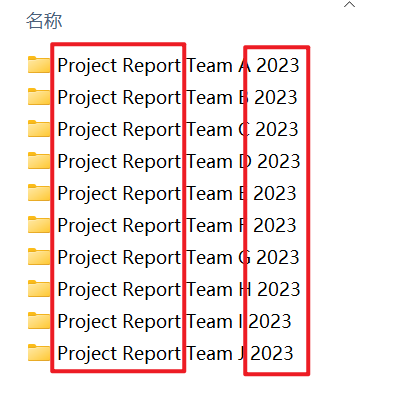
处理后:
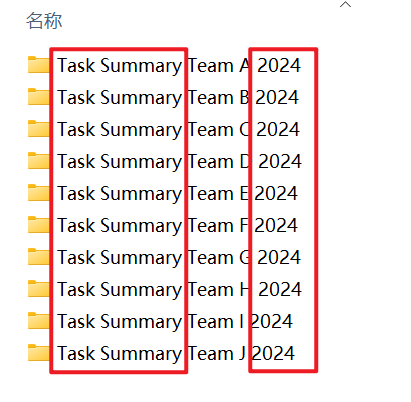
方法一:使用核烁文档批量处理工具批量重命名文件夹
推荐指数:★★★★★
优点:
- 能够批量处理成千上万个文件,并且处理速度尚佳。
- 文件均在本地处理,不需要上传,全程保护用户隐私。
缺点:
- 需要安装软件在电脑上操作。
操作步骤:
1、打开【核烁文档批量处理工具】,选择【文件夹名称】-【查找并替换文件夹名称中的关键字】。
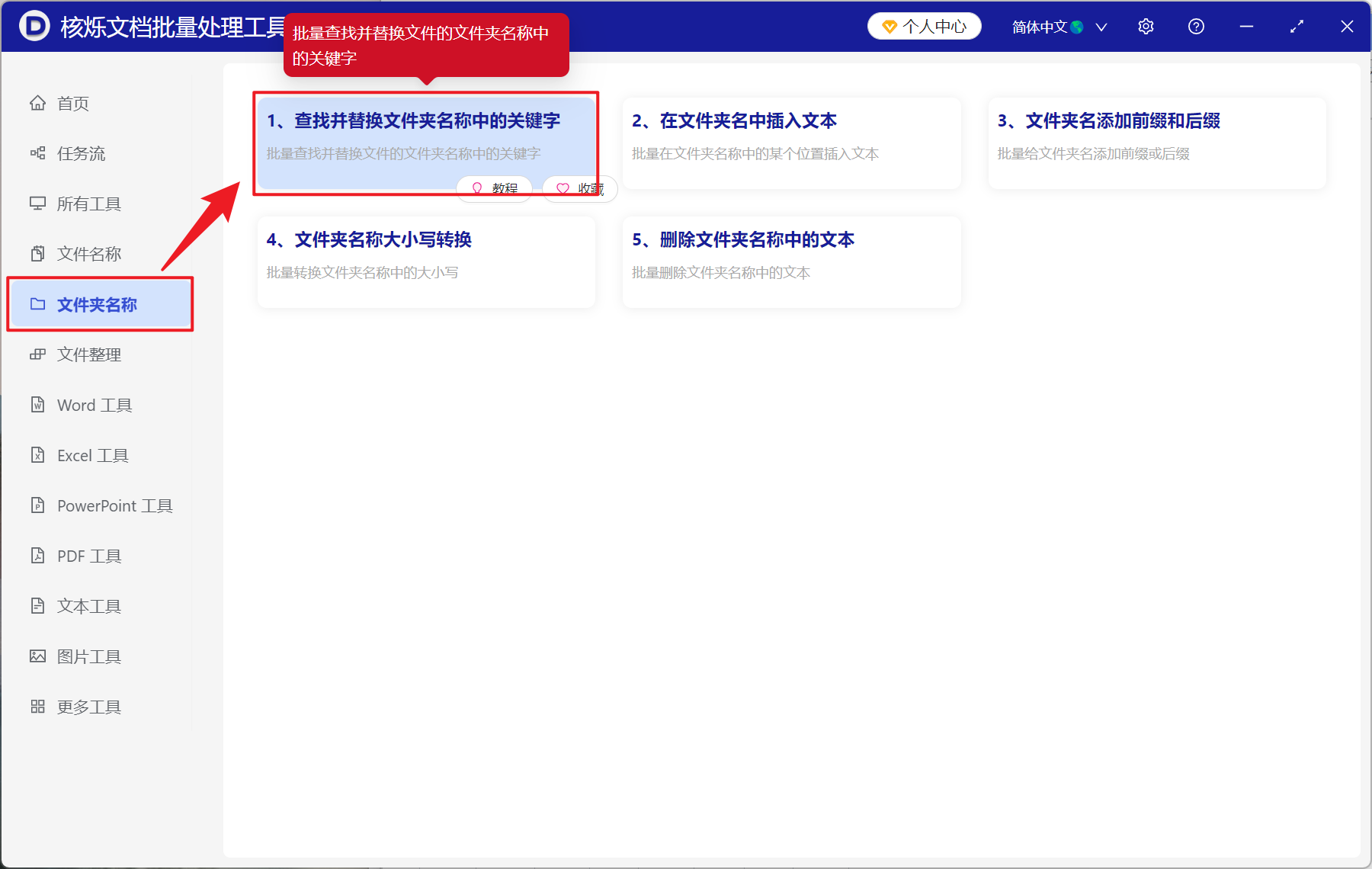
2、点击【添加文件夹】将需要替换关键字的文件夹导入,也可以直接拖入下方,确认添加的文件夹无误后,点击下一步。
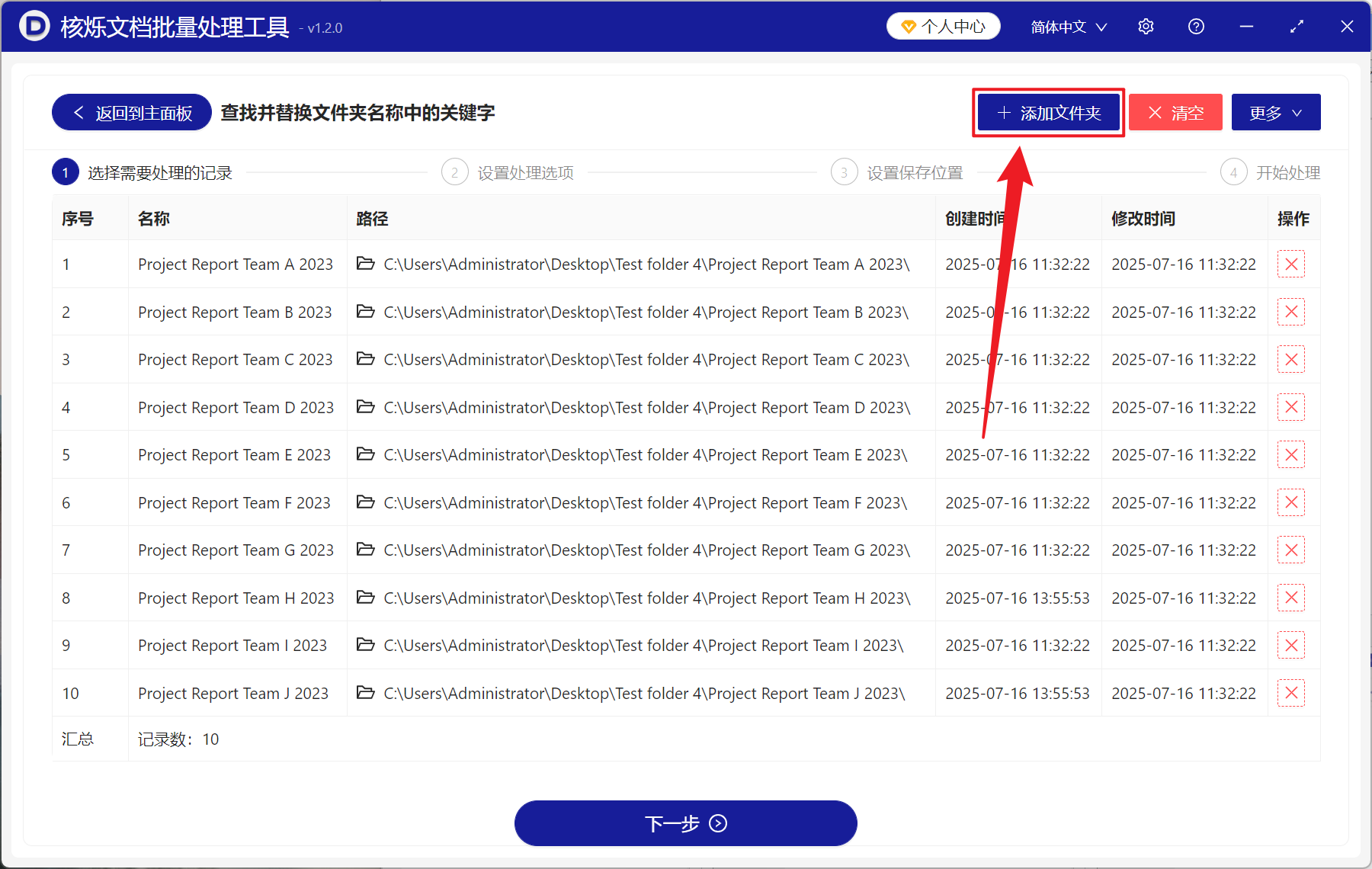
3、设置选项界面在查找方式下选择【精确查找文本】,然后在需要查找的关键字列表下方输入需要替换的关键字,在替换后的关键字列表下方输入替换后的关键字,一行为一个,完成后再次点击下一步。接着点击浏览选择好处理完成后文件的保存位置。
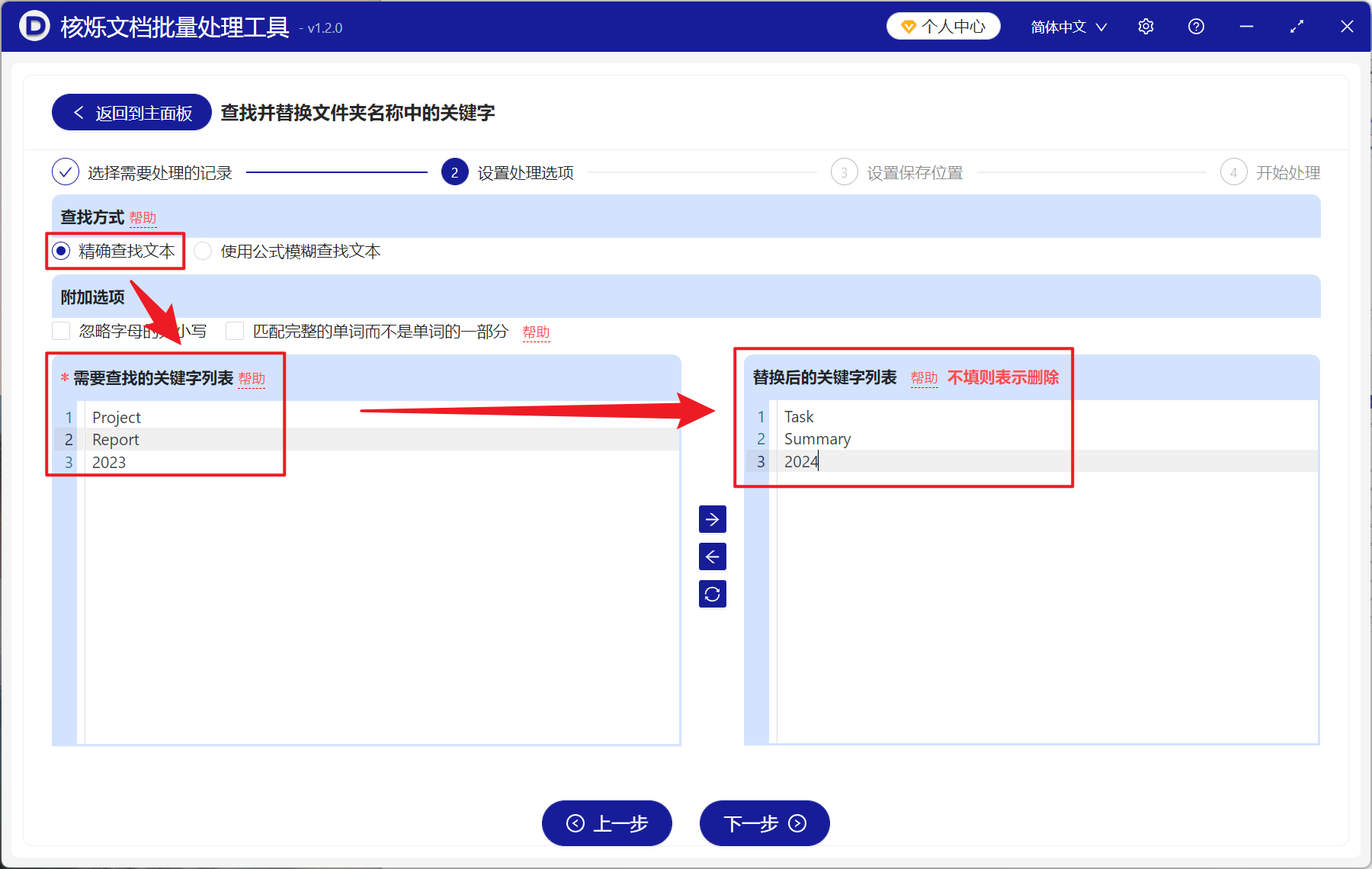
4、处理结束之后,点击红框内的红色路径即可查看修改完成的文件夹。

方法二:使用Windows PowerShell脚本替换文件夹部分文字
推荐指数:★★★☆☆
优点:
- Windows 系统的原生支持,不用再去安装额外的软件。
- 支持正则表达式匹配规则,能大批量处理文件夹。
缺点:
- 需要基础的 PowerShell 知识。
- 错误的命名会导致意外的重命名。
操作步骤:
1、选中需要处理的文件夹按住 Shift 键+鼠标右键,选择【在此处打开 PowerShell 窗口】。
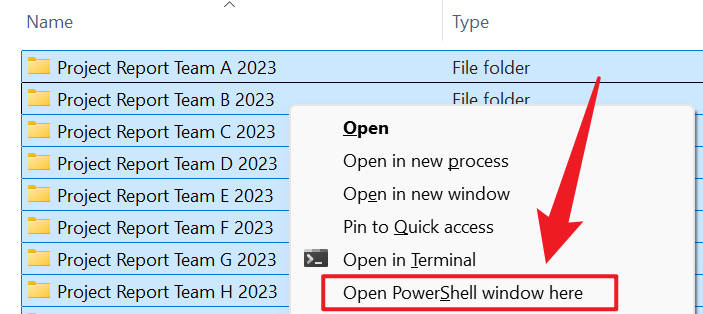
2、输入下方的脚本。
Get-ChildItem -Directory | Rename-Item -NewName { $_.Name -replace 'old name','new name' }
3、若是要同时替换多个关键字词,输入下方的脚本。
$replacements = @{
'old name 1' = 'new name 1'
'old name 2' = 'new name 2'
'old name 3' = 'new name 3'
}
Get-ChildItem -Directory | ForEach-Object {
$newName = $_.Name
$replacements.GetEnumerator() | ForEach-Object {
$newName = $newName -replace $_.Key, $_.Value
}
Rename-Item -Path $_.FullName -NewName $newName
}
方法三:使用Python脚本自动批量替换文件夹名称指定关键字
推荐指数:★★☆☆☆
优点:
- 能够完全自定义替换的逻辑。
- 适合复杂批量重命名的需求,同时可以集成到自动化工作流。
缺点:
- 需要学习 Python 编程,不熟悉的用户学习成本较高。
- 要在 Python 基础环境下运行。
操作步骤:
1、创建 Python 脚本 rename_folders.py。
import os
replace_dict = {
'old name 1' = 'new name 1'
'old name 2' = 'new name 2'
'old name 3' = 'new name 3'
}
for folder in os.listdir('.'):
if os.path.isdir(folder):
new_name = folder
for old, new in replace_dict.items():
new_name = new_name.replace(old, new)
if new_name != folder:
os.rename(folder, new_name)
print(f"Renamed: {folder} → {new_name}")
2、将脚本放入目标文件夹然后运行。
python rename_folders.py
我们合理使用以上三种方法,能够批量替换文件夹名称中的关键字,让我们文件管理高效且准确。有非常大量文件夹需要替换的用户,且需要定期执行这样的重命名任务,我们可以使用核烁文档批量处理工具或 PowerShell 脚本来便于我们快速复用。如今随着各类需求的复杂化,我们所处理的方式也在更新,学会掌握以上的方法,可以更好管理利用我们的数字文件。